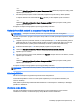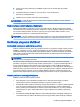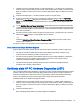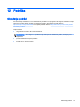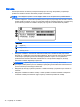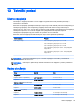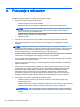User Manual - Windows 8.1
Table Of Contents
- Dobro došli
- Upoznavanje računala
- Povezivanje s mrežom
- Povezivanje s bežičnom mrežom
- Povezivanje s ožičenom mrežom
- Kretanje pomoću tipkovnice, gesta dodira i pokazivačkih uređaja
- Korištenje pokazivačkih uređaja
- Korištenje gesti dodirnog zaslona
- Korištenje digitalne olovke (samo odabrani modeli)
- Upotreba tipkovnice
- Multimediji
- Upravljanje napajanjem
- Isključivanje računala
- Podešavanje mogućnosti napajanja
- Korištenje stanja za uštedu energije
- Korištenje baterijskog napajanja
- Upotreba vanjskog izvora izmjeničnog napajanja
- Vanjske kartice i uređaji
- Sigurnost
- Zaštita računala
- Upotreba lozinki
- Upotreba antivirusnog softvera
- Upotreba softverskog vatrozida
- Instaliranje ključnih sigurnosnih ažuriranja
- Korištenje softvera HP Client Security
- Korištenje čitača otisaka prstiju (samo određeni modeli)
- Održavanje
- Izrada sigurnosne kopije i oporavak
- Computer Setup (BIOS), MultiBoot i HP PC Hardware Diagnostics (UEFI)
- Podrška
- Tehnički podaci
- Putovanje s računalom
- Otklanjanje poteškoća
- Elektrostatički izboj
- Kazalo
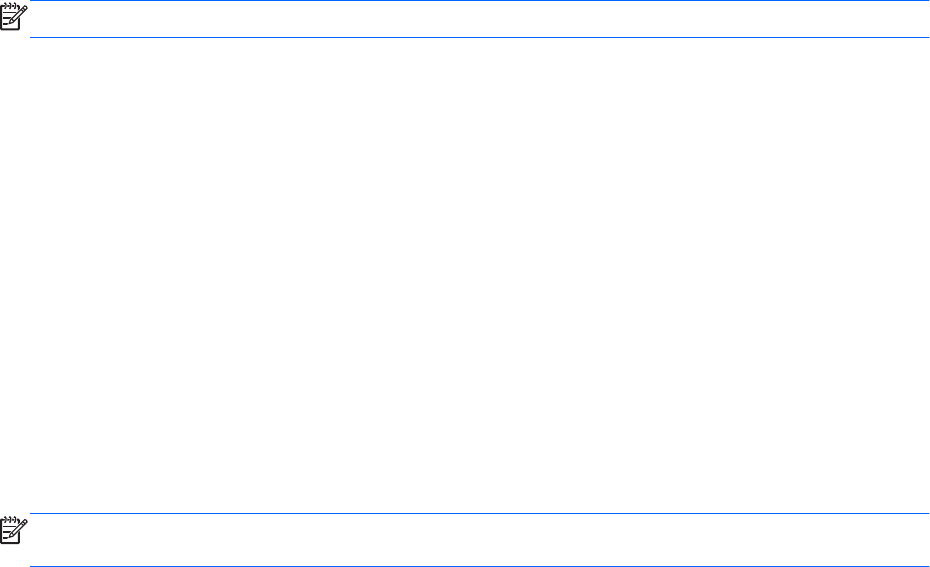
– ili –
Odaberite Main (Glavni izbornik) > Ignore Changes and Exit (Zanemari promjene i izađi), potom
slijedite upute na zaslonu.
●
Da biste spremili promjene i izašli iz izbornika programa Computer Setup, učinite sljedeće:
U donjem desnom kutu zaslona kliknite Save (Spremi), a zatim slijedite upute na zaslonu.
– ili –
Odaberite Main (Glavni izbornik) > Save Changes and Exit (Spremi promjene i izađi), potom
slijedite upute na zaslonu.
Promjene će stupiti na snagu prilikom ponovnog pokretanja računala.
Vraćanje tvorničkih postavki u programu Computer Setup
NAPOMENA: vraćanjem tvorničkih postavki neće se promijeniti način rada tvrdog diska.
Da biste sve postavke u programu Computer Setup vratili na tvornički postavljene vrijednosti, slijedite
ove korake:
1. Uključite ili ponovno pokrenite računalo, a zatim pritisnite tipku esc ili držite pritisnutim gumb za
stišavanje kada se na dnu zaslona prikaže poruka “Hold the Volume Down button to enter the
BIOS Startup Menu” ("Držite gumb za stišavanje za ulazak u početni izbornik BIOS-a").
2. Pritisnite ili dodirnite tipku f10 da biste pristupili programu Computer Setup.
3. Odaberite Main (Glavni izbornik) >Restore Defaults (Vraćanje zadanih postavki).
4. Slijedite upute na zaslonu.
5. Da biste spremili promjene i izašli, kliknite ikonu Spremi u donjem desnom kutu zaslona, a zatim
slijedite upute na zaslonu.
– ili –
Odaberite Main (Glavni izbornik) > Save Changes and Exit (Spremi promjene i izađi), potom
slijedite upute na zaslonu.
Promjene će stupiti na snagu prilikom ponovnog pokretanja računala.
NAPOMENA: kada vratite tvorničke postavke, vaše postavke lozinke i sigurnosne postavke ostaju
iste.
Ažuriranje BIOS-a
Na HP-ovu web-mjestu mogu biti dostupne ažurirane verzije BIOS-a.
Većina ažuriranja BIOS-a na HP-ovu web-mjestu zapakirano je u komprimirane datoteke pod
nazivom
SoftPaqs
.
Neki paketi za preuzimanje sadrže datoteku Readme.txt s informacijama o instaliranju i otklanjanju
poteškoća s datotekom.
Utvrđivanje verzije BIOS-a
Da biste utvrdili sadrže li dostupna ažuriranja BIOS-a novije verzije BIOS-a od one trenutno
instalirane na računalu, morate znati koja je verzija BIOS-a trenutno instalirana.
Korištenje programa Computer Setup 71